реклама
 Компютърът ви вече е заредил тази уеб страница? Ако има, ще бъдете на половината път, за да разработите само защо изглежда, че тече толкова бавно. Има много причини за настолни компютри и лаптопи да се забавляват със собствено, бавно темпо, противопоставяйки системните спецификации и изпълнявайки повече като реликва от 90-те години.
Компютърът ви вече е заредил тази уеб страница? Ако има, ще бъдете на половината път, за да разработите само защо изглежда, че тече толкова бавно. Има много причини за настолни компютри и лаптопи да се забавляват със собствено, бавно темпо, противопоставяйки системните спецификации и изпълнявайки повече като реликва от 90-те години.
Където сърфирате в интернет, обработка на текстове или игри, лошата производителност ще доведе до проблеми. Иронията е, че в повечето случаи тези проблеми могат да бъдат избегнати или в най-лошия сценарий лесно да бъдат разрешени. От разчитане на стар хардуер до лошо управление на приложенията, лош въздушен поток и необходимост от дефрагментиране на вашия твърд диск, следният списък ще ви каже всичко, което трябва да знаете за намирането на причината за лошия компютър производителност. Ще можете да се справите с тези проблеми бързо и в повечето случаи с нулеви разходи.
1. Стартиране на системата
Стартирането на Windows обикновено отнема приблизително еднакъв период от време на всеки компютър - когато става въпрос за зареждане на драйвери и стартиращи файлове, нещата се забавят. Докато добавяте софтуер към компютъра си, всеки, който е необходим за стартиране като част от стартирането на Windows, ще доведе до бавна производителност и може би дори замразяване на вашия компютър.
За да коригирате това, ще трябва да намалите броя на приложенията, които се зареждат в момента. Могат да се използват различни комунални услуги, за да се справят с бавно стартиране на Windows от MSConfig Как да отстраните вашите Windows с помощната програма MSconfigПомощната програма за конфигуриране на система (или MSconfig.exe) се използва за управление на процесите, които се случват при стартиране на операционната система Windows. Прочетете още до много полезното Autoruns.
2. Раздробен твърд диск

Една от най-честите причини за бавен компютър е разпокъсано устройство на твърдия диск, въпреки че действителният ефект в това време е поставен под въпрос за по-бързи, по-големи дискове и масивни игри и медии файлове. Въпреки това проверката на диска за фрагментирани данни няма да отнеме твърде много време и може да помогне за справяне с проблеми с бавната производителност. В Windows, отворете Старт> Компютър и щракнете с десния бутон върху ° С: шофиране, избор Свойства> Инструменти> Дефрагментиране сега и следвайки показаните инструкции.
Имайте предвид, че докато не можете да дефрагментирате SSD, можете оптимизирайте го за пикова производителност на компютъра 3 най-добри съвета за поддържане на производителността и удължаване на живота на вашия SSDОт години стандартните твърди дискове са факторът за ограничаване на скоростта в цялостната отзивчивост на системата. Въпреки че размерът на твърдия диск, капацитетът на RAM и скоростта на процесора нараснаха почти експоненциално, скоростта на въртене на твърдия диск, ... Прочетете още .
3. Твърде много постоянни временни файлове!
Предполага се, че временните папки ще улеснят използването на Windows и браузъра ви, като предоставят лесно достъпни файлове, които могат да се зареждат изключително бързо. Това може да са данни, които се изтеглят от интернет или редовно се изискват от други приложения.
Когато устройството на твърдия ви диск стане над 90%, ще видите, че тази производителност намалява значително. За да се преборите с това, едно от най-добрите неща, което можете да направите, е да изтриете темп файловете на Windows и да почистите уеб браузъра си. Докато изтривате вашата интернет история и временните интернет файлове е нещо можете да направите от браузъра си Как ръчно и автоматично да изчистите историята на браузъра сиСайтовете, които посещавате, оставят следи на вашия компютър. Показваме ви как да изтриете историята на сърфирането си в Firefox, Chrome, Edge и Internet Explorer. Прочетете още , CCleaner е добър вариант за подреждане на темп папките на Windows.
Как да деинсталирате приложенията ефективно и да премахнете остарелите файлове Как да деинсталирате приложенията ефективно и да премахнете остарелите файлове Прочетете още се занимава с използването на CCleaner.
4. Неправилно конфигуриран файл на страница
Съобщенията за грешки и бавното изпълнение могат да се дължат на проблем с Windows Pagefile файл, временна част от вашия твърд диск, който се използва за обработка на функции, част от които включва временно задържане данни.
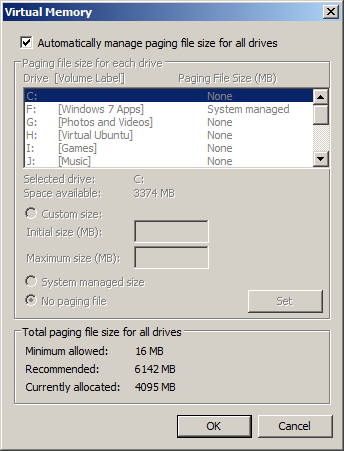
Увеличаването на Pagefile е лесно. Първо отворете начало и щракнете с десния бутон компютър, избор Имоти; от тук, отвори Разширени> Настройки> Производителност> Разширени. при Виртуална памет, изберете промянаи променете размера на Pagefile, така че да има по-голяма част от RAM паметта.
Имайте предвид, че ако не може да бъде отделено повече място, ще трябва да деинсталирате софтуер или да добавите нов твърд диск.
5. Деинсталирани приложения и системния регистър на Windows
Когато деинсталирате софтуер в Windows, деинсталаторът не премахва непременно всичко от вашия компютър. Въпреки че можете да използвате помощната програма Piriform CCleaner за пълно премахване на софтуера, историческите деинсталиране и други проблеми ще доведат до проблеми с вашия регистър на Windows.
Регистърът на Windows е като огромна база данни с файлови пътища и инструкции за операционната система и инсталирания софтуер и може да се повреди и претовари. Тези проблеми ще доведат до бавни обувки, лоша производителност и много бавно изключване, както и невъзможност за възобновяване от режим на заспиване / готовност.
Тук отново може да се използва CCleaner, но има много други инструменти, които могат да се използват за отстраняване на проблеми в системния регистър на Windows. Не забравяйте да архивирате системния регистър, преди да стартирате инструменти, които могат да причинят проблеми, дори ако компютърът ви работи бавно.
6. Бавна мрежа?
Въпреки че скоростта на мрежата може да не окаже пряко влияние върху работата на компютъра ви в много случаи, ако разчитате изтегляне на данни или може би чрез облачно приложение или дори отдалечена виртуална платформа, ще настъпи бавна скорост на мрежата играят.

За да преодолеете тези проблеми, първо проверете дали мрежовото ви окабеляване е сигурно и невредимо. Ако имате безжичен рутер, уверете се, че получавате много добра връзка Безжичен фън шуй: Как да оптимизирате приемането на Wi-Fi във вашата къщаНастройването на Wi-Fi рутер за оптимално покритие не е толкова лесно, колкото си мислите. Използвайте тези съвети, за да покриете цялата си къща с Wi-Fi! Прочетете още и прекарайте известно време в проверка на конфигурацията на вашия рутер. Можете да използвате командния ред на Windows, за да проверите скоростта на вашата интернет връзка с помощта на командата tracert, докато различни уебсайтове предоставят тестове за скорост на живо.
Не пренебрегвайте обаче вашата локална мрежа като причина за вашите проблеми. Софтуерът за управление на мрежата може да се използва, за да разберете дали някой поддържа защитата на вашата връзка и да ви позволи да ги премахнете.
7. Вируси и шпионски софтуер
Ако използвате софтуер за защита, той трябва * да ви защитава от злонамерен софтуер и вируси в системата ви. Зловредният софтуер е една от основните причини за бавната или лоша производителност на системата и може да се добави към вашия компютър, докато инсталирате софтуер, изтеглен от мрежата. Зловредният софтуер обаче не идва само под формата на вируси, червеи и троянски коне - има много лента с инструменти отвличания и приложения за Facebook, които могат да бъдат описани като злонамерен софтуер или да са причина за злоупотребата с вашия софтуер компютър.
Можете да се справите със злонамерен софтуер, като гарантирате, че вашият компютър е напълно оборудван с антивирусни и анти-злонамерен софтуер, които работят редовно. Премахването на злонамерен софтуер и вируси обаче може да се окаже трудно, ако нямате инсталирани тези инструменти.
8. Софтуер за сигурност, който ви изоставя?
Опитайте се да се придържате към анти-злонамерен / антишпионски софтуер с добра репутация, за разлика от всички, които може да са в комплект с вашия компютър. Има много безплатни инструменти, които можете да използвате, но всеки от тях може да бъде отговорен за използването на твърде много системни ресурси.

Можете да проверите дали софтуерът за сигурност (или други приложения) източва твърде много система ресурси, като отворите диспечера на задачите или чрез щракване с десния бутон на лентата на задачите на Windows или натискане CTRL + ALT + DELETE. Използвайки раздели „Процеси и производителност“, трябва да можете да идентифицирате кои приложения причиняват най-голямо източване ресурси - ако това е вашият софтуер за сигурност, ще трябва да се справите с това в настройките на приложението или дори да го премахнете напълно. Тъй като има много добри безплатни антивирусни и анти-злонамерени програми, достъпни онлайн, това не трябва да бъде трудно да се замени.
(Обърнете внимание също, че стартирането на две антивирусни приложения ще бъде контрапродуктивно, тъй като всяко от тях вероятно ще идентифицира другото като заплаха, което ще доведе до по-бавна производителност на компютъра.)
9. Стар хардуер
Вероятно скритият злодей на бавни проблеми с компютъра, старият хардуер може да се окаже смъртоносен за вашия компютър. Това е позната приказка - компютърът, купен преди пет години, бавно се обновява компонент по компонент, докато в крайна сметка има изцяло нови блестящи части, които просто не могат да се надяват изпълнявайте по предназначение.
Обикновено това се дължи на един елемент, например RAM, който не е надстроен или заменен, или може би система, която е изцяло преправена, с изключение на дънната платка с бавна скорост на шината.
На други места старите кабели могат да доведат до бавни прехвърляния и загуба на данни, което ще повлияе на скоростта на изпълнение и ще направи видимо приличен компютър да гледа над хълма.
10. Позициониране, въздушен поток и вентилация
Има много фактори, които могат да определят живота на вашия компютър, но един от тези, на които трябва да обърнете внимание, е прахът.

Това единствено вещество може да причини поразия в компютър, поради което машините трябва редовно да се обслужват за отстраняване на натрупването на прах в отдушниците, по кабели, вентилатори и радиатори. Вътрешният въздушен поток на вашия компютър трябва да бъде такъв, че процесорът, графичната карта и дънната платка да се поддържат хладни - ако това не е възможно, ще възникнат проблеми с производителността.
Компютърът трябва да бъде разположен на проветриво място, което е относително хладно и до голяма степен без прах. Също така трябва да избягвате да покривате отворите на вашия компютър.
Ускорете вашия компютър с редовна поддръжка!
Използването на едно, някои или всички тези решения в тандем ще ви позволи да ускорите компютъра си, в някои случаи със забележителни резултати.
Имайте предвид обаче, че няма заместител на редовната поддръжка. Дали това означава да поддържате хардуера си чист и без прах или да провеждате чести проверки със споменатите CCleaner и други комунални услуги тук вероятно трябва да отделите един ден месечно, за да сте сигурни, че хардуерът ви работи с оптимална скорост през останалото време.
В крайна сметка компютрите са скъпи апарати - грижата за вашата инвестиция ще ви даде най-добри резултати.
Кредити за изображения: Изглед отпред на мръсен вентилатор за лаптоп с прах чрез Shutterstock, Крупен план на знак за откриване на вируси на LCD екрана чрез Shutterstock, Възел в мрежов кабелчрез Shutterstock, Счупено устройство на твърдия диск чрез Shutterstock, Човек на лаптоп чрез Shutterstock.
Кристиан Каули е заместник-редактор по сигурността, Linux, направи си сам, програмирането и обяснените технологии. Освен това той произвежда The Really Useful Podcast и има богат опит в поддръжката на десктоп и софтуер. Сътрудник на списание Linux Format, Кристиан е тенисър на Raspberry Pi, любител на Lego и фен на ретро игри.

